20.4K


一般我們使用 iPhone 來拍照時,通常會使用預設的模式,這樣的長寬會是 4:3,但如果拍完後你發現想要把照片改為正方形或是 16:9、10:8 或其他任意的尺寸,那麼你就可以使用本文的教學來調整。
由於從 iOS 13 開始,照片編緝模式有做了一些調整,所以你可能會找不到要在哪裡改尺寸,請繼續看下文的圖文教學。

更改 iPhone 照片尺寸長寬比
- 開啟照片 > 「編輯」
- 點選更改照片方向的圖示
- 點選右上角的四方形圖示
- 選擇要改的長寬比
開啟照片
首先請開啟 iPhone 照片 App,並選擇一張你想要更改長寬比的照片,點選右上角的「編輯」。

照片編輯模式
現在已經進到照片編輯模式了,這邊可以更改顏色、濾鏡、方向,如下圖請直接點選第三個更改方向的圖示。
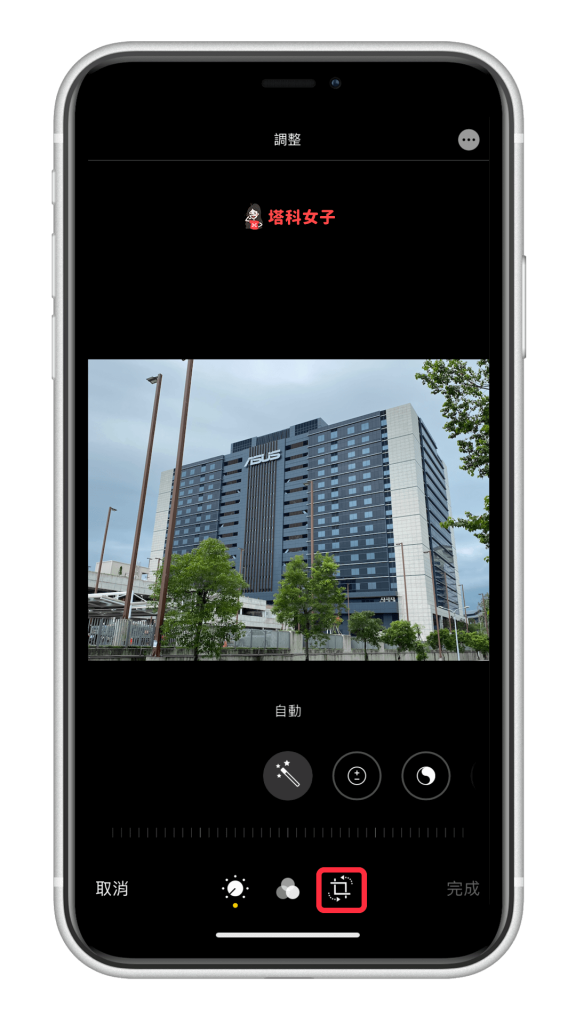
然後選擇上方左二的四方形圖示。
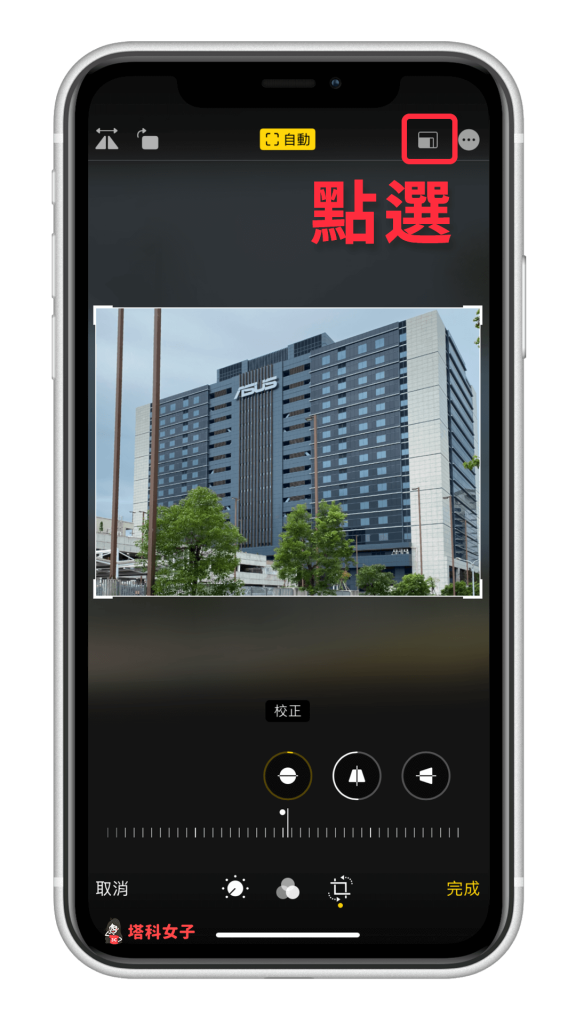
更改尺寸、長寬比
這邊就能將照片調整成你要的長寬比了,也可以直接改成正方形,也別忘了可以縮放照片大小,調成你想要的畫面。
你如果把照片更改成正方形,那麼這張照片就可以用捷徑切成九張圖,上傳變成 IG 九宮格照片,請參考這篇教學:
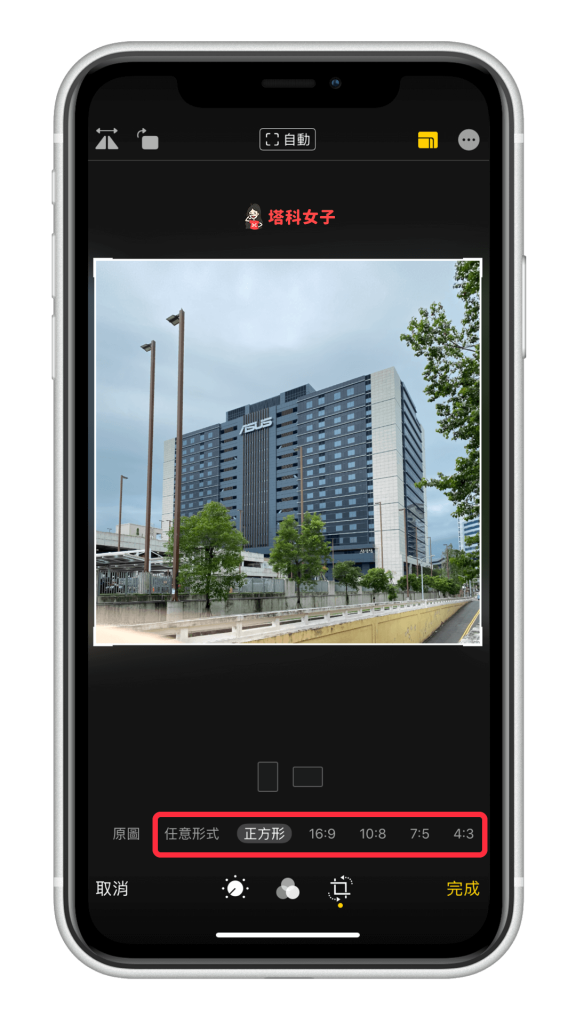
確定更改完成後,點選右下角的「完成」即可儲存,要注意的是,這修改會直接覆蓋原圖。
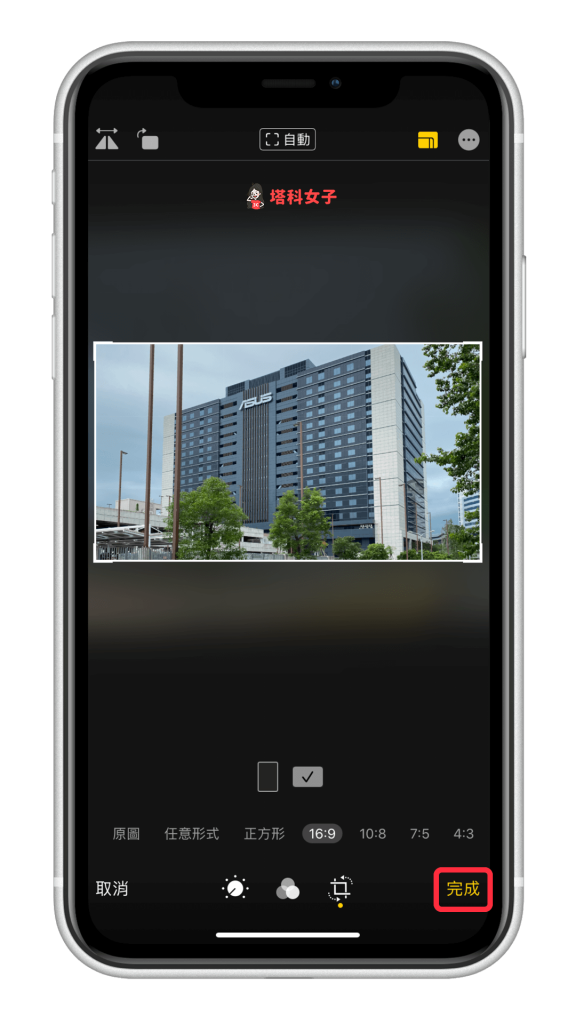
總結
以上是本次介紹的 iPhone 照片編輯教學,我們只要透過內建的編輯功能就可以任意將照片改成想要的正方形或任何長寬比喔!
編輯精選文章
- 一鍵查看iPhone 照片、影片大小與詳細資訊(iOS 捷徑)
- 教你將 GIF 動圖設為 iPhone 鎖定畫面,讓鎖屏背景動起來
- iPhone 螢幕錄影沒聲音?如何錄系統聲音和環境聲音?完整解析
- 教你在 iPhone 下載 YouTube 影片、MP3 音樂 (iOS捷徑+Scriptable App)
